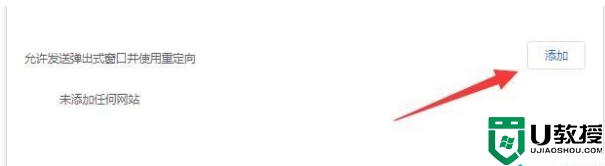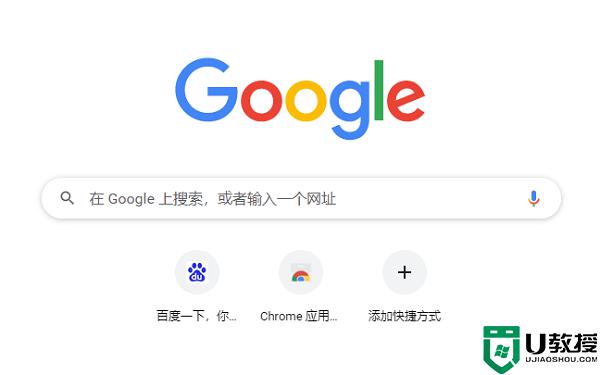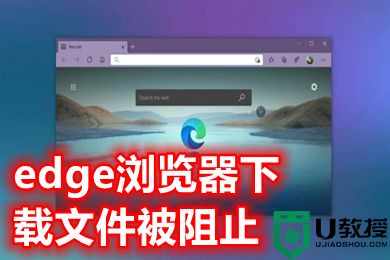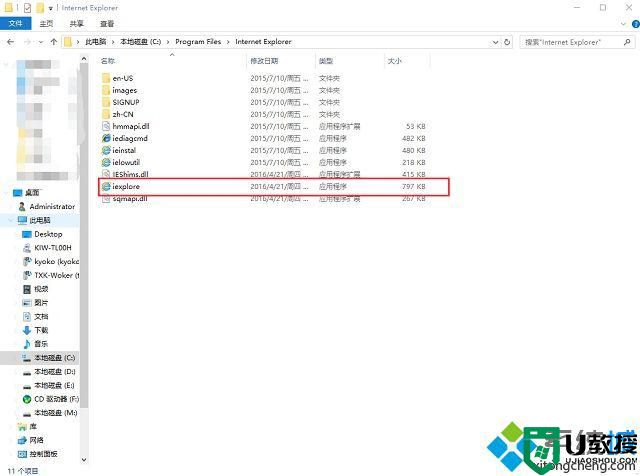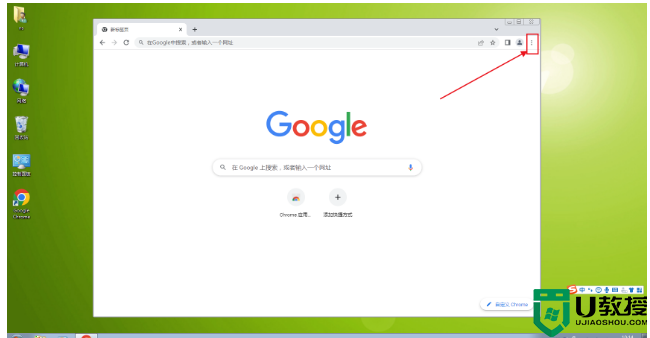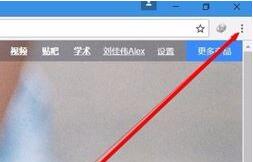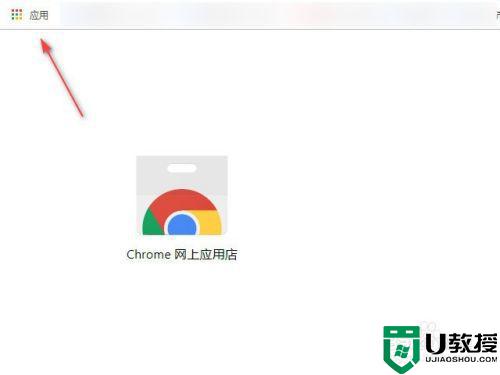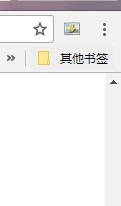谷歌浏览器弹窗被阻止怎么办?谷歌浏览器弹窗被阻止的解决方法
时间:2023-05-24作者:huige
有时候我们在使用谷歌浏览器浏览一些网页的时候,会遇到一些带有弹窗的网页直接被浏览器所拦截,但也可能屏蔽那些需要使用的窗口,这个时候我们要如何去阻止窗口被屏蔽的情况呢?下面就和小编一起来看看解决方法吧。
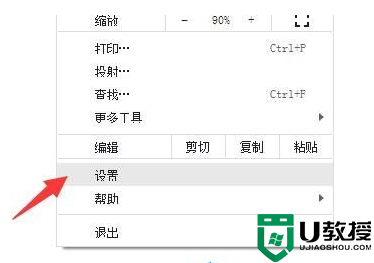
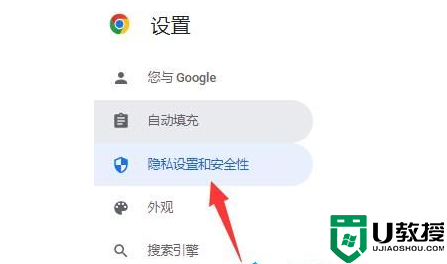
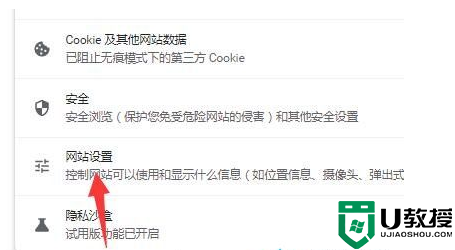
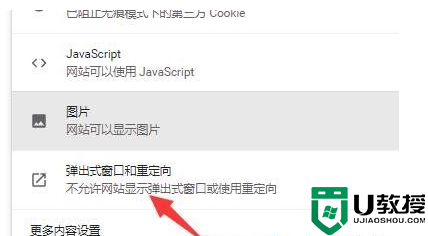
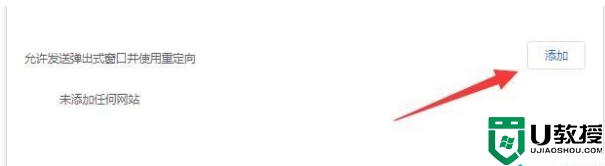
谷歌浏览器弹窗被阻止的解决方法
1、打开浏览器点击设置。
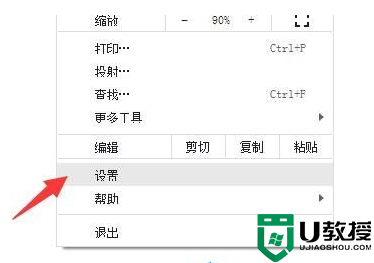
2、打开后点击隐私设置和安全性。
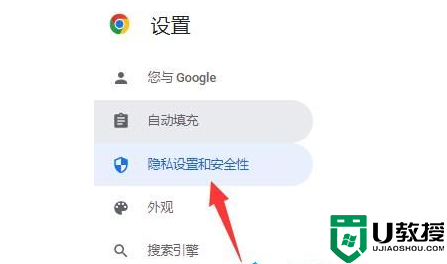
3、继续点击右侧的网站设置。
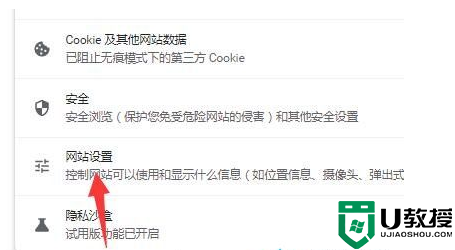
4、点击弹出式窗口和重定向。
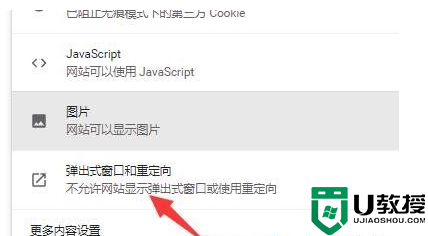
5、然后在允许发送弹出式窗口并使用重定向,点击右侧的添加按钮输入网址即可。